Kako nastaviti skriti kazalec pri vnosu podatkov v sistemu Windows 10/11

Vas moti situacija, ko se kazalec miške med tipkanjem pojavi v besedilnem polju?

Tako kot prejšnje različice sistema Windows, ki so bile izdane v preteklosti, Windows 11 prinaša vrsto sprememb vmesnika in izboljšav, povezanih s funkcijami. Vendar pa vsaka novost prinaša zmedo, radovednost in vprašanja. Če ste obtičali pri vprašanju, ali bi morali svoj sistem nadgraditi na Windows 11 ali ne, poskusite naslednje razloge.
1. Izkusite najnovejše spremembe
Prva in najbolj očitna motivacija za uporabnike za nadgradnjo na Windows 11 ali katero koli novo različico operacijskega sistema je, da izkusijo nove in najnaprednejše spremembe. To je še posebej pomembno, ko gre za varnost, zlasti v obdobju, ko so kibernetski napadi vse bolj pogosti, kot je danes.
Windows 11 bo prva različica, ki bo prejela vse glavne popravke napak in varnostne posodobitve, ki lahko vplivajo na uporabnike, ki jih je Microsoft prevedel iz prejšnjih različic sistema Windows. Tudi če vas nove funkcije sploh ne zanimajo, je posodobitev sistema na najnovejšo različico vedno pomembna zahteva, da se zaščitite pred grožnjami iz digitalnega sveta.
2. Združljivost aplikacij za Android
Windows 11 ima izjemno uporabno novo funkcijo, možnost podpore za aplikacije za Android prek trgovine Amazon Appstore. In celo aplikacije za Android je mogoče integrirati neposredno v opravilno vrstico v sistemu - podobno kot izvorna aplikacija za Windows.

Poleg tega bo po navedbah razvijalcev sistema Windows možen prenos APK-ja, čeprav ta funkcija trenutno ni na voljo v predogledu sistema Windows 11.
3. Podpora DirectStorage
Vsi vemo, da SSD-ji omogočajo hitrejše delovanje osebnih računalnikov, vendar večina sodobnih iger ni narejena tako, da bi izkoristila to dodatno hitrost.
Vendar pa je resničnost taka, da se s konzolnimi sistemi, kot sta PS5 in Xbox Series, zgrajenimi na NVMe SSD-jih kot njihovi osnovi, igre obdelujejo pri višjih hitrostih, kar učinkovito izkorišča zmogljivosti SSD-ja. Microsoft je to povzel v DirectStorage. Z drugimi besedami, DirectStorage je funkcija, zasnovana za izkoriščanje moči diskov NVMe SSD, zlasti v igrah. In ta funkcija bo na voljo samo v sistemu Windows 11.
4. Integrirajte Microsoft Teams
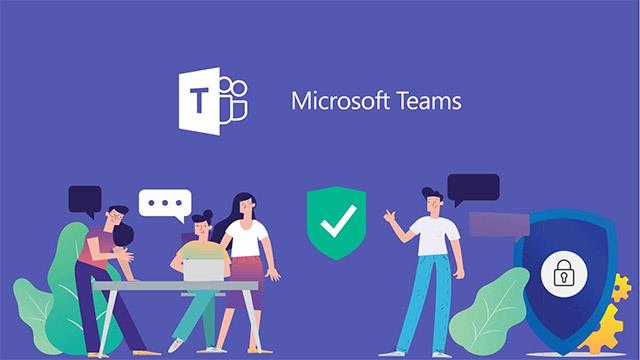
Microsoft Teams je ena izmed izjemno priljubljenih komunikacijskih aplikacij, ki podpirajo delo na daljavo in jo danes uporabljajo milijoni uporabnikov ter velika in mala podjetja po vsem svetu. Dobra novica je, da bo Microsoft Teams integriran neposredno v Windows 11 kot privzeta aplikacija, namesto da bi morali uporabniki sami prenesti in namestiti. To je očitno velik plus za poslovne računalniške sisteme, ki uporabljajo Microsoft Teams kot glavno komunikacijsko orodje v sistemu.
5. Podpira Auto HDR, samodejno doda HDR novim igram
HDR lahko povzroči veliko pozitivnih sprememb v grafiki igre in s tem bistveno vpliva na izkušnjo igralcev. Vendar v resnici ta funkcija pogosto ni privzeto podprta v vseh igrah. To je morda zato, ker je izvedba HDR nekoliko zapletena in zlahka povzroči konflikte programske opreme.

Na srečo je Microsoft z operacijskim sistemom Windows 11 prevzel Xboxovo tehnologijo Auto HDR in jo uporabil za vse igre DirectX 11 (ali novejše), ki se izvajajo v operacijskem sistemu. Igričarjem, ki imajo v lasti HDR zaslone, ni težko opaziti, da so slike v nekaterih igrah postale bistveno bolj laskave. Še en dober razlog več, da igralci iger nadgradijo svoje sisteme na Windows 11.
6. Izboljšana podpora za več namizij
Prej bi vsi sistemi z več računalniki v sistemu Windows morali deliti isto platformo, kar je prepovedovalo uporabo programov tretjih oseb. Vendar bo Windows 11 podpiral Multiple Desktop s posameznimi ozadji, vgrajenimi v operacijski sistem, kar bo omogočilo večjo prilagoditev.
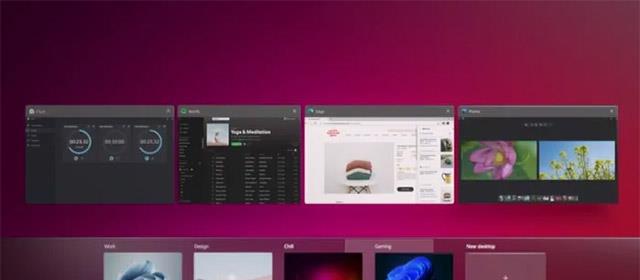
7. Podpira DirectX 12 Ultimate
DirectX 12 Ultimate je mesto, kjer vsa podpora za igre naslednje generacije prihaja v Windows, zlasti za igre, ki uporabljajo funkcije, kot je sledenje žarkom skozi čas, real ali Mesh Shader. Če želijo igralci Windows iger imeti optimalne grafične nastavitve in visoko število sličic v igrah, bo lastništvo DirectX 12 Ultimate nujen pogoj.
8. Končno: Nov vmesnik
Poleg funkcijskih dodatkov so tudi izboljšave vmesnika razlog, ki vpliva na odločitve uporabnikov za nadgradnjo operacijskega sistema. Windows 11 bo imel novo opravilno vrstico z ikonami na sredini, ki se osredotočajo na številne privlačne učinke prosojnosti, ki jih nismo videli od sistema Windows Vista. Skratka, preprosto je videti sodobnost in prefinjenost vmesnika Windows 11.
Ali so zgornji razlogi dovolj, da vas prepričajo o nadgradnji na Windows 11? Prosimo, pustite komentar!
Vas moti situacija, ko se kazalec miške med tipkanjem pojavi v besedilnem polju?
Medtem ko Discord večino časa deluje gladko, lahko občasno naletite na težavo, ki vam povzroči glavobol, ko poskušate ugotoviti, kako jo rešiti.
Če ne uporabljate Pripovedovalca ali želite uporabiti drugo aplikacijo, jo lahko preprosto izklopite ali onemogočite.
Windows je opremljen s temno temo, ki izboljša splošno estetiko sistema. Vendar je ta možnost omejena in morda ne vpliva na nekatere aplikacije.
Medtem ko čakate, da Microsoft uradno uvede Copilot v Windows 10, lahko to storitev klepetalnega robota AI izkusite že zgodaj z uporabo orodij tretjih oseb, kot je ViveTool.
Podnapisi v živo pomagajo vsem, vključno s tistimi, ki so gluhi ali naglušni, bolje razumeti zvok z ogledom napisov povedanega.
Ta priročnik vam bo pokazal, kako v celoti ponastaviti komponente in pravilnike storitve Windows Update na privzete v sistemu Windows 11.
Vaš Windows 11 poroča o napaki, ker ne prejema dovolj RAM-a, primanjkuje RAM-a, medtem ko je RAM naprave še vedno na voljo. Ta članek vam bo pomagal hitro rešiti to situacijo.
Številni uporabniki imajo težave pri namestitvi orodja za urejanje videa Clipchamp prek trgovine Microsoft Store. Če imate isto težavo in želite namestiti in preizkusiti to brezplačno orodje za urejanje videa, ne skrbite!
Gigabyte postane naslednji proizvajalec računalniških komponent, ki je objavil seznam modelov matičnih plošč, ki podpirajo združljivost in brezhibno nadgradnjo na Windows 11.
Pogosta težava med temi je, da potem, ko omogočite Hyper-V v sistemu Windows 11, ni mogoče zagnati na zaklenjenem zaslonu.
Gonilniki strojne opreme v računalniku se uporabljajo za komunikacijo strojne opreme z operacijskim sistemom.
Lokalna varnostna politika je zmogljiva funkcija sistema Windows, ki vam omogoča nadzor varnosti računalnikov v lokalnem omrežju.
Paint Cocreator je funkcija, vdelana v aplikacijo Microsoft Paint. Ustvari lahko več različic slik z uporabo DALL-E, slikovnega sistema AI, ki temelji na vnosu besedila, ki ga zagotovite.
Ne glede na to, ali želite vaditi govor, obvladati tuji jezik ali ustvariti podcast, je snemanje zvoka v računalniku z operacijskim sistemom Windows 11 preprost postopek.
Varčevanje z baterijo je ena od uporabnih vgrajenih funkcij sistema Windows 11.
V nekaterih primerih boste morali znova zagnati računalnik z operacijskim sistemom Windows 11, da odpravite težave, namestite posodobitve, dokončate postopek namestitve ali izvedete nekatera druga potrebna opravila.
Ustvarjanje načrta porabe energije po meri za vas morda ni neobičajno, če Windows uporabljate že več let. Toda ali ste vedeli, da lahko uvozite in izvozite načrte porabe energije v sistemu Windows?
Z varnostno funkcijo, imenovano Dynamic Lock, lahko enostavno nastavite svoj računalnik, da se samodejno varno zaklene, ko zapustite delovno mesto, ne da bi morali popolnoma zaustaviti sistem.
Windows 11 je opremljen z napredno nastavitvijo, imenovano Hardware Accelerated GPE Scheduling, ki lahko poveča zmogljivost igranja iger in videa z optimizacijo moči GPE na osebnem računalniku.
Način kioska v sistemu Windows 10 je način samo za uporabo ene aplikacije ali dostop do samo 1 spletnega mesta z gostujočimi uporabniki.
Ta vodnik vam bo pokazal, kako spremenite ali obnovite privzeto lokacijo mape Camera Roll v sistemu Windows 10.
Urejanje datoteke gostiteljev lahko povzroči, da ne morete dostopati do interneta, če datoteka ni pravilno spremenjena. Naslednji članek vas bo vodil pri urejanju datoteke gostiteljev v sistemu Windows 10.
Če zmanjšate velikost in kapaciteto fotografij, jih boste lažje delili ali pošiljali komurkoli. Zlasti v sistemu Windows 10 lahko z nekaj preprostimi koraki množično spreminjate velikost fotografij.
Če vam zaradi varnosti ali zasebnosti ni treba prikazati nedavno obiskanih predmetov in mest, jih lahko preprosto izklopite.
Microsoft je pravkar izdal Windows 10 Anniversary Update s številnimi izboljšavami in novimi funkcijami. V tej novi posodobitvi boste videli veliko sprememb. Od podpore za pisalo Windows Ink do podpore za razširitev brskalnika Microsoft Edge, meni Start in Cortana sta bila prav tako bistveno izboljšana.
Eno mesto za nadzor številnih operacij neposredno na sistemski vrstici.
V operacijskem sistemu Windows 10 lahko prenesete in namestite predloge pravilnika skupine za upravljanje nastavitev Microsoft Edge in ta vodnik vam bo pokazal postopek.
Temni način je vmesnik s temnim ozadjem v sistemu Windows 10, ki računalniku pomaga varčevati z energijo baterije in zmanjša vpliv na oči uporabnika.
Opravilna vrstica ima omejen prostor in če redno delate z več aplikacijami, vam lahko hitro zmanjka prostora, da bi lahko pripeli več priljubljenih aplikacij.




























